Aluminium med lavt CO2-aftryk
Aluminiumet i K580 SLIM MULTI-DEVICE WIRELESS KEYBOARD er fremstillet med vedvarende energi i stedet for fossile brændstoffer for en lavere CO2-effekt.
Gratis standardforsendelse på ordrer på 299 kr. og derover.
6.43 kg CO2-fodaftryk
Dimensioner
Tekniske specifikationer
Systemkrav
Oplysninger om garanti
Delnummer
Produktressourcer
Med vores dokumentation kommer du nemt og hurtigt i gang med at bruge produktet.
Aluminiumet i K580 SLIM MULTI-DEVICE WIRELESS KEYBOARD er fremstillet med vedvarende energi i stedet for fossile brændstoffer for en lavere CO2-effekt.
Det ultraslanke, minimalistiske design af K580-tastaturet vil se tjekket ud på ethvert skrivebord.
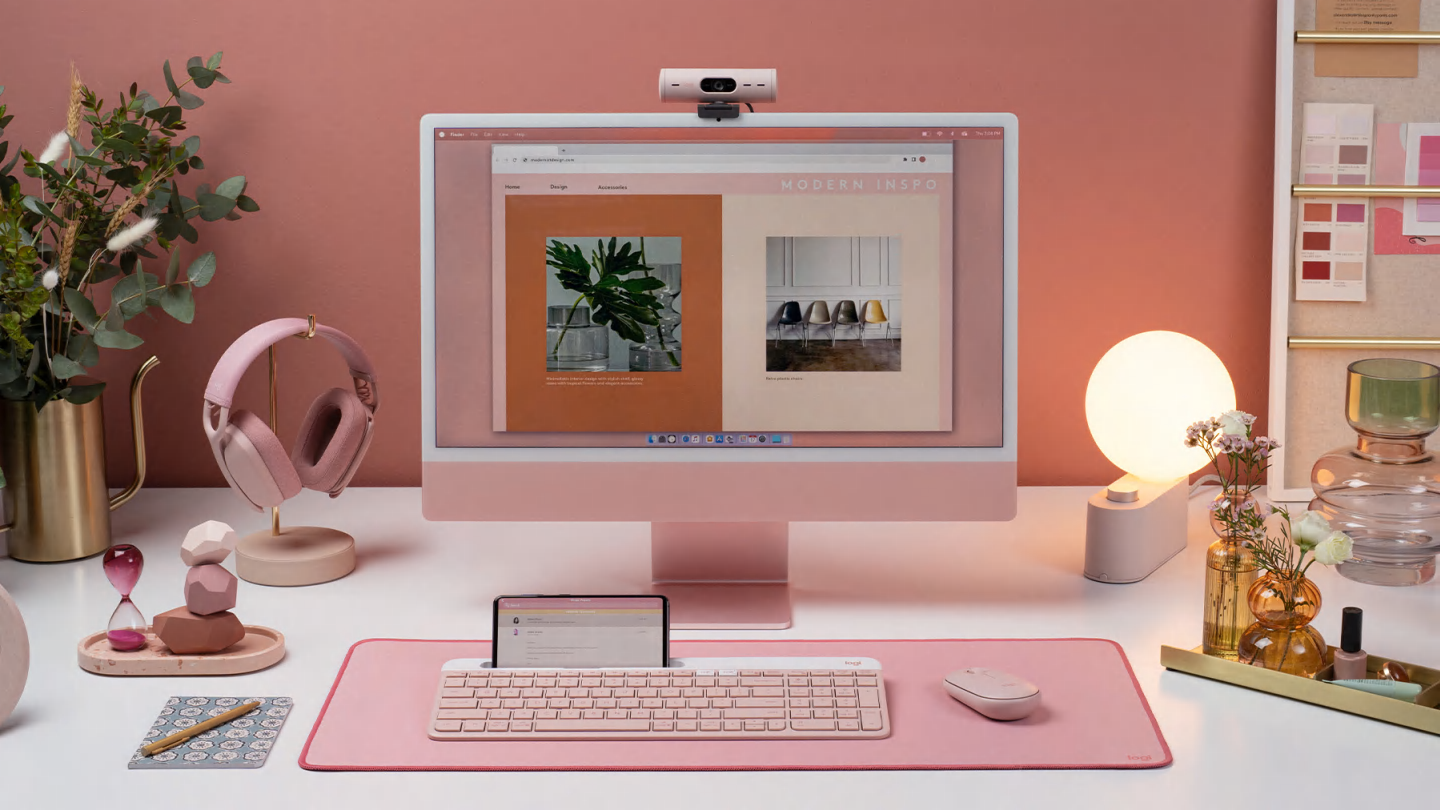



Takket være det kompakte design fylder tastaturet minimalt på skrivebordet. Tastaturet har alle de taster du har brug for, herunder et numerisk tastatur, og du kan arbejde længere og mere behageligt fordi der er mindre behov for at flytte armen. 12 FN-taster giver nem adgang til genveje og mediestyring. Øg din produktivitet ved at tilpasse din oplevelse med Logi Options+-software.


Et computertastatur som du også kan bruge til din smartphone og tablet. Takket være Easy Switch™-tasterne kan du tilslutte ét tastatur til to enheder samtidigt og skifte mellem dem med et enkelt tryk. Når du f.eks. sidder og skriver en opgave på computeren, kan du lynhurtigt skifte til telefonen for at svare på en sms. Du kan endda placere telefonen i den indbyggede holder så du kan følge med i hvad der foregår på begge skærme.
Du kan bruge den trådløse Bluetooth-teknologi eller 2,4 GHz USB-modtageren i batterirummet. Du får en stabil, trådløs forbindelse med en rækkevidde på 10 meter og et ryddeligt skrivebord uden ledninger.


Tasterne har en lav profil og minder om tasterne på en bærbar computer. De sikrer en lydløs oplevelse for dig og dine omgivelser.
Batterilevetiden er på hele 24 måneder, takket være den automatiske dvalefunktion, der aktiveres, når tastaturet ikke er i brug.


Tastaturet kan bruges sammen med stort set alle enheder – stationære computere, bærbare computere, tablets og smartphones. Tastaturlayoutet er kompatibelt med Windows, macOS og tablets.
KOMPLET MED LYD OG VIDEO
God video og lyd er afgørende for at skabe god kommunikation i virtuelle møder og præsentationer. Tilføj et moderne webkamera og headset, så er du klar til at arbejde hjemmefra. Vælg matchende farver eller mix og match!
Vores produkter er gennemtænkte og designet til at forbedre arbejdspladsens stil, alt imens vi tager hensyn til bæredygtighed som et nøglekriterium i alle trin i produktudviklingsprocessen.